第二章 草图
第一节 草图工作平面
要绘制草图对象,首先需要指定草图平面(用于附着草图对象的平面),这就好比绘画需要准备好图纸一样。本节主要介绍定义草图工作平面的相关知识。
2.1.1 草图平面简介
用于绘制草图的平面通常被称为“草图平面”,它可以是坐标平面(如XC-YC平面、XC-ZC平面、YC-ZC平面),也可以是基准平面或实体上的某一个平面。
在实际设计工作中,用户可以在创建草图对象之前便按照设计要求来指定合适的草图平面。当然也可以在创建草图对象时使用默认的草图平面,然后再重新附着草图平面。
在NX 7.5中,菜单栏的“插入”菜单中有“草图”和“任务环境中的草图”这两个命令,前者用于在当前应用模块中创建草图,可使用直接草图工具来添加曲线、尺寸、约束等;后者则用于创建草图并进入“草图”任务环境。下面以“任务环境中的草图”命令为例进行介绍。
单击“任务环境中的草图(以后简称草图)”按钮,或者在菜单栏中选择“插入”|“任务环境中的草图”命令,打开如图2-1所示的“创建草图”对话框。在该对话框中,需要定义草图类型、草图平面、草图方向和草图原点等。其中,在“类型”下拉列表框中可选择草图类型选项,如图2-2所示。用户可以选择“在平面上”或“在轨迹上”来定义草图类型,而系统初始默认的草图类型选项为“在平面上”。
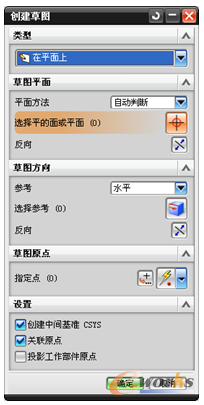
图2-1 “创建草图”对话框
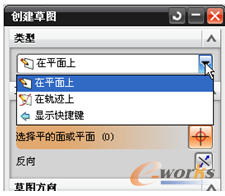
图2-2 选择草图类型选项
当选择“显示快捷键”选项时,则在“创建草图”对话框的“类型”列表框中显示草图类型选项的快捷键按钮,即“在平面上”按钮和“在轨迹上”按钮,如图2-3所示。
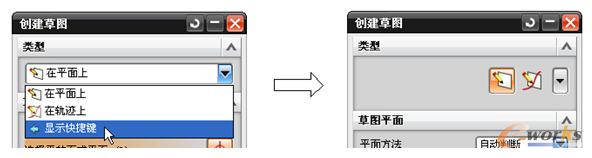
图2-3 设置显示草图类型选项的快捷键
2.1.2 在平面上
当选择“在平面上”作为新建草图的类型时,需要分别定义草图平面、草图方位和草图原点等。
1.草图平面
在“草图平面”选项组的“平面方法”下拉列表框中,可以选择“自动判断”、“现有平面”、“创建平面”和“创建基准坐标系”这4个方法选项,其中初始默认的方法选项为“自动判断”,将由系统根据选择的有效对象来自动判断草图平面。下面介绍“现有平面”、“创建平面”和“创建基准坐标系”这3个方法选项的应用。
(1)当在“平面方法”下拉列表框中选择“现有平面”方法选项时,用户可以选择以下现有平面作为草图平面。
- 已经存在的基准平面。
- 实体平整表面。
- 坐标平面,如XC-YC平面、XC-ZC平面、YC-ZC平面。
(2)当在“平面方法”下拉列表框中选择“创建平面”方法选项时,用户可以在“指定平面”下拉列表框中选择所需要的一个按钮选项,如图2-4所示。例如,从“指定平面”下拉列表框中选择“XC-YC平面”按钮选项 ,接着在出现的“距离”文本框中输入偏移距离,按〈Enter〉键确认,如图2-5所示,可接受默认的草图方向,单击“确定”按钮,从而将刚创建的平面作为草图平面。
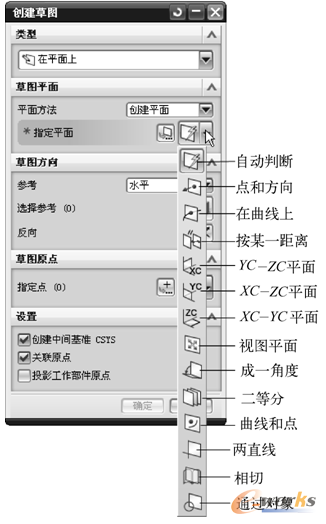
图2-4 创建平面的相关选项

图2-5 创建平面示例
在“草图平面”选项组中,系统还提供了一个实用的“平面构造器”按钮(也称“完整平面工具”按钮或“平面对话框”按钮)。单击此按钮,系统弹出如图2-6所示的“平面”对话框,通过该“平面”对话框设置平面类型,并根据平面类型来选择参照对象以及设置平面方位等即可完成创建一个平面作为草图平面。

图2-6 “平面”对话框
(3)当在“平面方法”下拉列表框中选择“创建基准坐标系”选项时,可在“创建草图”对话框的“草图平面”选项组中单击出现的“创建基准坐标系”按钮,系统弹出如图2-7所示的“基准CSYS”对话框,在该对话框中选择类型选项并指定相应的参照等来创建一个基准CSYS,然后单击“基准CSYS”对话框中的“确定”按钮,返回到“创建草图”对话框,此时可选择平的面或平面来指定草图平面。







